Oturum açarken sorun yaşadığınız için Üzgünüz. Skype Kurumsal olabildiğince çabuk bir şekilde çalışmaya başlayın.
Windows PC 'de oturum açarken yardım mı gerekiyor?
Oturum açma adresinizi denetleme
-
Oturum açma adresinizin biçimini denetleyin. KatieJ@contoso.comgibi görünmelidir. Skype adınızı veya Microsoft hesabınızı değil, kuruluşunuzun kimlik bilgilerini kullandığınızdan emin olun.
Oturum açma adresiniz kuruluşunuzun ağında oturum açmak için kullandığınız biçimden farklı olabilir.
-
Kullanıcı KIMLIĞI ve oturum açma adresi istenebilir. Çoğu kuruluşta bu ikisi aynıdır, bu nedenle her iki kutuya da Kullanıcı KIMLIĞINIZI girin.
Parolanızı yeniden girin
Parolanızı yakın zamanda değiştirdiyseniz, Skype Kurumsal yeni parolanızı yeniden girmeniz gerekebilir. Şu şekilde yapılır:
Not: İlk kez Skype Kurumsal oturum açıyorsanız, Microsoft 365 Kullanıcı KIMLIĞINIZI girin, oturum aç'a tıklayın, şifrenizi girip oturum aç 'a tıklayın.
-
Skype Kurumsal oturum açma ekranında oturum açma bilgilerimi Sil'e tıklayın.
Not: "Sunucuyla Iletişim kurma ve oturum açma" durumunda kalmış durumdaysa, oturum açmayı Iptal et 'etıklayın.

-
Görüntülenen pencerede Evet'i tıklatın.
-
Oturum aç'a tıklayın.
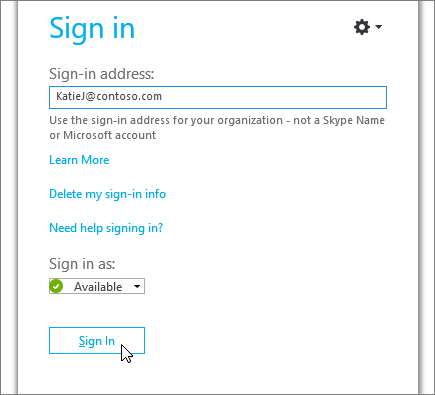
-
Parola’nın altına parolanızı girin ve Oturum Aç’a tıklayın.
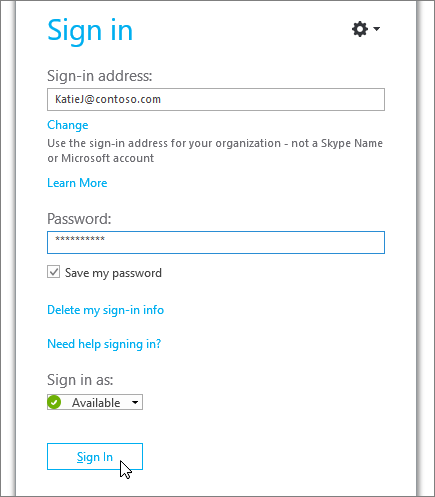
Parolanızın çalışıp çalışmadığını denetleme Microsoft 365
Oturum açma adresinizi ve parolanızı kullanarak Microsoft 365 oturum açın:
-
Tarayıcıda, Office.comadresine gidin.
-
Ekranın sağ üst köşesinde oturum aç'ı tıklatın.
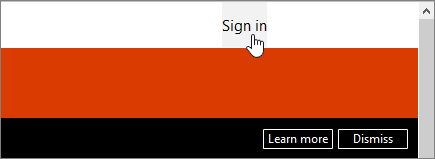
-
Skype Kurumsal oturum açarken kullandığınız oturum açma adresini ve parolayı girin ve oturum aç'a tıklayın.
Microsoft 365 'da oturum açamıyorsanız parolanız yanlış olabilir. Parolanızı sıfırlamayı deneyin.
Parolanızı sıfırlama
Parolanızı unuttuysanız veya artık çalışmıyorsa, iş yerinizdeki teknik desteğe yeni bir parola isteği göndermek için Microsoft Online parola sıfırlama sitesini kullanın (genellikle Microsoft 365 hesabınızı sizin için kuran kişi.
Bilgisayarınızın tarih ve saatini güncelleştirme
Saatinizin yanlış olduğunu belirten bir hata alıyorsanız bilgisayarınızın tarih ve saatini güncelleştirmeyi deneyin. Windows sürümünüze yönelik yönergeleri izleyin:
Windows 7
-
Eşgüdümlü Evrensel Saat (UTC)gösteren Web sitesine gidin.
-
Denetim masası > Tarih ve saat'e gidin ve konumunuzun UTC uzaklığını not alın.
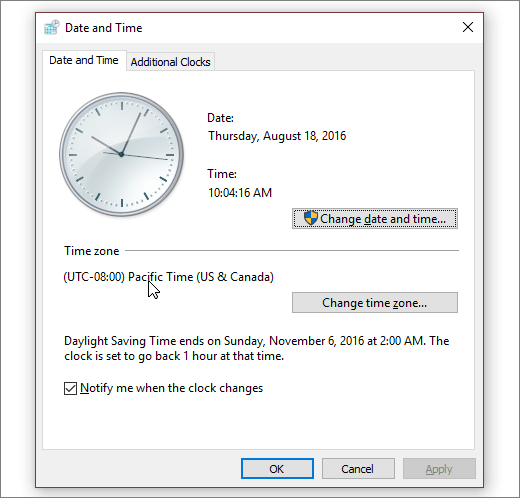
-
Gerekirse Tarih ve saati değiştir 'i seçin ve bilgisayarınızın saatini güncelleştirin.
-
Tekrar oturum açmayı deneyin.
Windows 8 ve Windows 10
-
Eşgüdümlü Evrensel Saat (UTC)gösteren Web sitesine gidin.
-
Sırasıyla Ayarlar > Bilgisayar Ayarları > Saat ve Dil seçeneklerini belirleyin.
-
UTC farkını unutmayın ve cihazınızın saatini web sitesinde gösterilen saatle karşılaştırın.
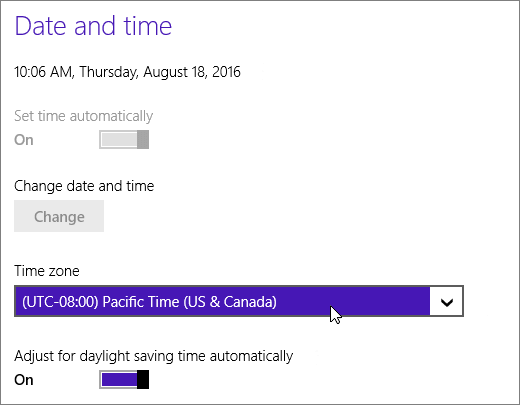
Cihazınızın saatini güncelleştirmeniz gerekiyorsa:
-
Saati otomatik olarak ayarla seçeneğini kapatın ve Değiştir’e dokunun.
-
Saati güncelleştirin ve Değiştir’e dokunun.
-
Tekrar oturum açmayı deneyin.
Yine de hata iletisi alıyorsunuz mu?
|
Hata iletisi |
Bunu deneyin |
|
Sunucu geçici olarak kullanılamıyor |
Bunun çeşitli teknik nedenleri vardır. Birkaç dakika bekleyin ve yeniden oturum açmayı deneyin. Bu işe yaramazsa, iş yerinizdeki teknik desteğe başvurun ve bu sayfanın bağlantısını sağlayın: Yöneticiler Için Skype Kurumsal çevrimiçi oturum açma sorunlarını giderme. |
|
Oturum açmak için gereken bir kişisel sertifikanın alınmasında sorun |
Kimlik doğrulamayı engelliyor. Birkaç dakika bekleyin ve yeniden oturum açmayı deneyin. Bu işe yaramazsa, iş yerinizdeki teknik desteğe başvurun ve bu sayfanın bağlantısını sağlayın: Yöneticiler Için Skype Kurumsal çevrimiçi oturum açma sorunlarını giderme. |
Mac 'te oturum açarken yardım mı gerekiyor?
Mac için Skype Kurumsal 'de nasıl oturum açarım?
Skype Kurumsal veya Lync lisansına sahip bir kurumdan oturum açma adresine ve parolasına sahip olmanız gerekir. Skype Kurumsal uygulamasını zaten masaüstünüzde kullanıyorsanız iş veya okul hesabınızın kimlik bilgileriyle oturum açabilirsiniz. Daha fazla bilgi için Skype Kurumsal 'Da oturum açmakonusuna bakın.
Parolamı nasıl sıfırlarım?
Parolanızı unuttuysanız veya artık çalışmıyorsa, iş yerinizdeki teknik desteğe yeni bir parola isteği göndermek için Microsoft Online parola sıfırlama sitesini kullanın (genellikle Microsoft 365 hesabınızı sizin için kuran kişi.
Oturum açma adımın biçimi nedir?
Oturum açma adresiniz şuna benzer: UserName@domain.com.
Sizden hem kullanıcı adı hem de oturum açma adresi istenebilir. Skype Kurumsal Çevrimiçi Sürüm kullanıcısıysanız, kullanıcıadı@etkialanı.com biçimini kullanın. Aksi durumda etkialanı \ KullanıcıAdıkullanın.
Oturum açma adresiniz hakkında sorularınız varsa, iş yerinizdeki teknik destek ekibinize başvurun.
Proxy ayarlarını girmem gerekir mi?
Özel proxy ayarları girmeniz gerekirse, oturum açma sayfasında Gelişmiş Seçenekler'e tıklayın ve ardından Proxy bilgilerini girin.











